iPhone、iPadのFaceIDが認識、反応しない、使えない時の自分でできる対処法
2020-1-12

iPhone、iPadの進化もどんどん進み、iPhoneX以降ホームボタン廃止により指紋認証からユーザーの顔認証によるFaceIDが搭載されさらにセキュリティが高くなりましたね。しかしそのFaceIDにもトラブルが出るようになって来ており寝ている時、横になっている時など角度によってFaceIDが認識しない、反応しないといった症状は角度を変える起き上がるだけで認識するようになるのですが、FaceIDが全く反応しなくなる症状が多発しています。
今回はiPhoneのFaceIDが反応しなくなった、そんな時の対処法、改善方法を解説していきます。
目次
まずは現在の設定の確認しましょう
FaceIDが反応しなくなった時はまずは以下の項目を確認していくことで修理店に持ち込みをしなくてもご自身で直すことができるかもしれませんのでお試しください。
FaceIDがオフになっていないか確認
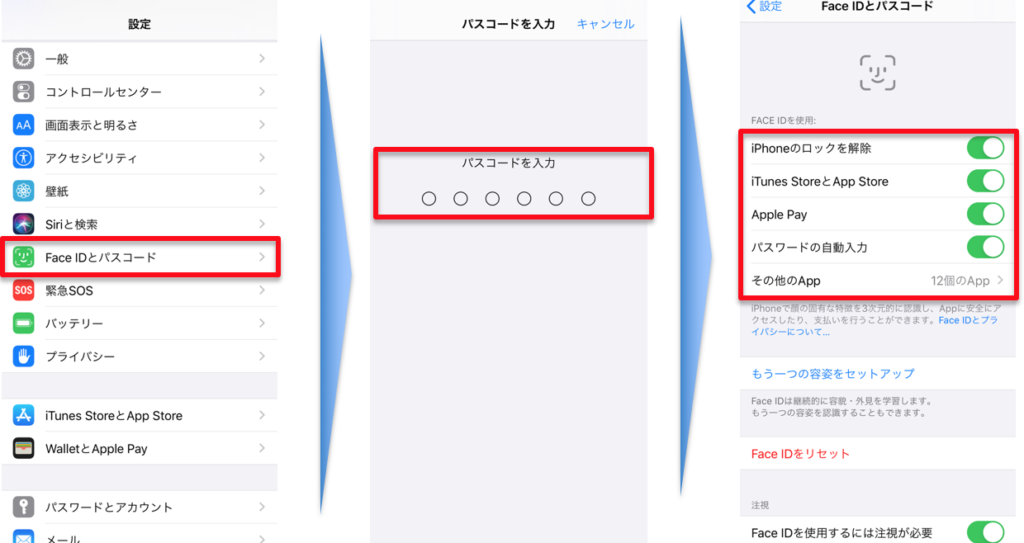
設定→FaceIDとパスコード→FaceIDを使用の欄にある機能がオフになっていないか確認
こちらでオフになっている場合は、タップすることでオンになるので変更して再度、FaceIDを試してみましょう。
インカメラは正常に動いているか
FaceIDはホーム画面側(インカメラ)のカメラを使って顔認証をしています。
よってインカメラが保護フィルムや汚れや埃などで正常に機能しない時はFaceIDは正常に動きません。カメラや液晶画面が割れているなどで壊れている場合も正常に動くことはありませんのでまずはカメラの故障の修理や液晶画面の修理をすることをおすすめします。
ホーム画面から動作時にパスコードを要求されていないか
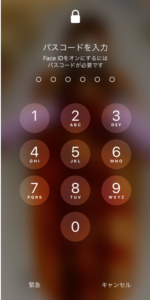
パスコードを連続で数回間違えた時などにFaceIDではなくパスコードを要求されるようになった覚えはありませんか?その状況の場合はFaceIDは機能しませんので、まずはパスコード認証を行いましょう。パスコード認証をすることでFaceIDが復帰する場合が多くあります。
iOSのアップデートが来ていないか確認
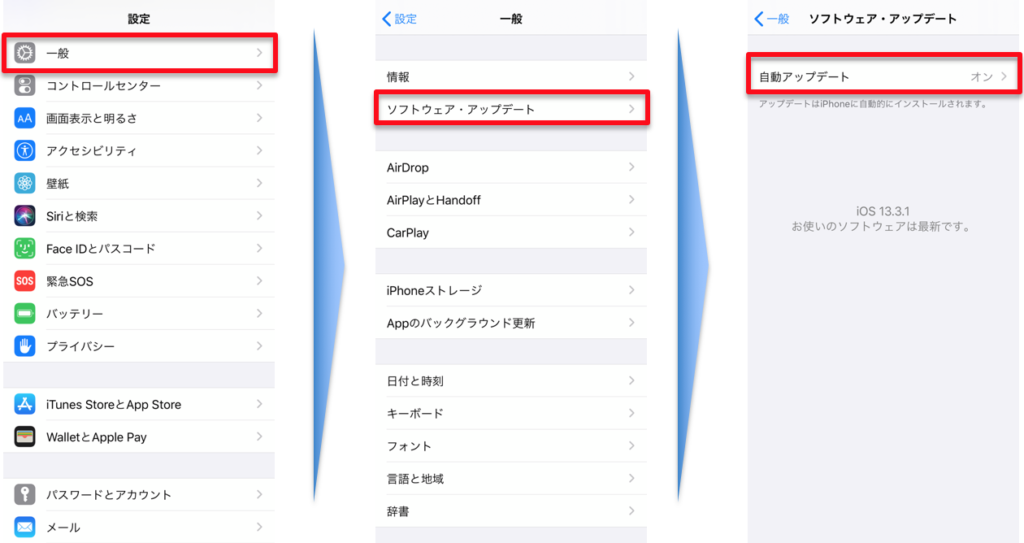
設定→一般→ソフトウェアアップデート
こちらの手順でアップデートの確認ができます。
iOSのアップデートが来ていた場合はアップデートすることで症状が改善する場合が多くありますので確認することをおすすめします。
FaceIDが認識、反応しなくなった時は再起動
iPhoneのトラブル対処は修理店でもどんな時も再起動から始まります。
まずは再起動行いましょう。
iPhoneX、XR、XS、11、11pro、iPadの再起動はこちら
FaceID搭載のiPhoneは再起動をした後の最初の動作時は必ずFaceIDではなくパスコードを要求されます。このパスコードを再起動後に初回入力することでFaceIDが有効に戻ります。FaceIDが反応しなくなっている時はパスコードを要求されている場合があるので要確認です。
まとめ

FaceIDが認識しない、反応しなくなる原因は様々ですが1番多いのはFaceIDによる認証の連続失敗において再度、パスコードを要求されている場合や再起動後に一度もパスコードを入力していない状態で起こるケースが一番多い原因です。まずはそちらの確認から行い、それでもダメな場合は本体の再起動を行う。この手順をまずはお試しください。
今の所、純正パネルの場合はリペアhack提携店においてもこの方法で改善されなかった機種はないですが、液晶画面が割れてしまい非正規店にて純正品以外の液晶パネルに交換した端末では正常に動いていないことが多いとのことです。
関連記事
最近のお知らせ
-
2021/5/12
iphoneの着信拒否と非通知拒否の設定方法と相手側にバレるかを徹底解説
-
2021/4/1
iPhoneが保存している位置情報の確認・削除方法
-
2021/4/1
アップルがiPhone修理の非正規店への部品、修理マニュアルの提供
-
2021/3/29
iPhoneを目に優しいおすすめの白黒画面(モノクロ壁紙)にする方法
-
2021/3/20
iphoneの電源が入らなくなった!その原因・対処法について解説!










